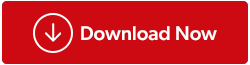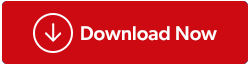Există adesea situații în care trebuie să formatați hard diskul computerului pentru a scăpa de fișierele rău intenționate care au fost injectate în sistem. Acești viruși sau troieni pot duce la tentative de hacking și alte daune ale informațiilor și, prin urmare, singura opțiune cu care vă rămâne este să vă sacrificați datele din unitate și să le formatați pentru a elimina tot felul de malware de pe computer. Dar, ce se întâmplă dacă acele date sunt prea importante pentru a fi pierdute. Amintirile tale, documentele tale profesionale, conținutul tău YouTube, munca ta; toate acestea nu sunt ceva ce le puteți sacrifica cu ușurință. Chiar dacă trebuie, impactul unei astfel de pierderi de date rămâne acolo pentru mult timp. Deci, ce poți face în astfel de circumstanțe? Citiți mai departe și aflați cum puteți recupera datele de pe hard disk formatat de pe sistemul dvs. și vă salvați de pierderi inutile.
Cum să recuperați datele de pe hard disk formatat
Formatarea necesită să ștergeți toate datele din unitate pentru a scăpa de malware-ul care le infectează. Este posibil ca aceste fișiere rău intenționate să fi intrat în sistemul dumneavoastră printr-un e-mail de phishing sau printr-o descărcare neautorizată sau nesecurizată. Dar odată ce îl formatați, unitatea va fi ștearsă de datele dvs. împreună cu fișierul rău intenționat. Pentru a recupera hard disk-ul formatat și, prin urmare, pentru a recupera toate datele pierdute, este întotdeauna mai bine să utilizați un instrument de încredere și ușor de utilizat, care vă poate scana computerul pentru semnăturile fișierelor ascunse și vă poate ajuta să vă recuperați datele din unitate formatată.
Pentru a recupera datele formatate de pe hard disk, utilizați software-ul Advanced Disk Recovery. Acestea sunt cele mai bune instrumente
Advanced Disk Recovery este un instrument care vă poate ajuta să vă recuperați datele de pe o unitate formatată pe PC cu Windows 10, 8 și 7. Pe lângă faptul că funcționează pe toate platformele majore Windows, Advanced Disk Recovery oferă și recuperarea datelor de pe toate tipurile de unități formatate, fie că este vorba despre o partiție a unității de sistem sau o unitate de stocare externă. Instrumentul avansat de recuperare a discului oferă un ghid de recuperare ușor de utilizat, cu o interfață simplă și cuprinzătoare. Acest lucru vă face sarcina de recuperare a datelor destul de ușoară. În plus, vă oferă, de asemenea, să rulați atât o scanare rapidă, cât și una amănunțită a unității selectate pentru recuperare. Mai mult, pentru a vă asigura că recuperarea unității dvs. formatate este în siguranță, instrumentul este securizat cu Norton Security, făcându-l astfel fără viruși și malware.
Cum puteți utiliza Advanced Disk Recovery pentru a recupera datele pierdute după formatarea hard diskului?
Pentru a recupera date de pe o unitate formatată, folosind Advanced Disk Recovery, trebuie să instalați instrumentul de aici.
Odată instalat, veți întâlni această fereastră în Advanced Disk Recovery.
De aici înainte, puteți începe să primiți date de la partiția formatată a unității sau de pe întreaga unitate.
Pasul 1: Porniți scanarea
Deoarece majoritatea aplicațiilor instalate, aplicațiilor de sistem și software-ului Windows sunt în C: Drive a sistemului, acesta deține majoritatea datelor de sistem. Astfel, este prima unitate formatată pentru a se asigura că toate fișierele și aplicațiile infectate din sistem sunt eradicate. Deci, recuperarea datelor de pe unitatea formatată ar începe cu scanarea unității C: a sistemului.
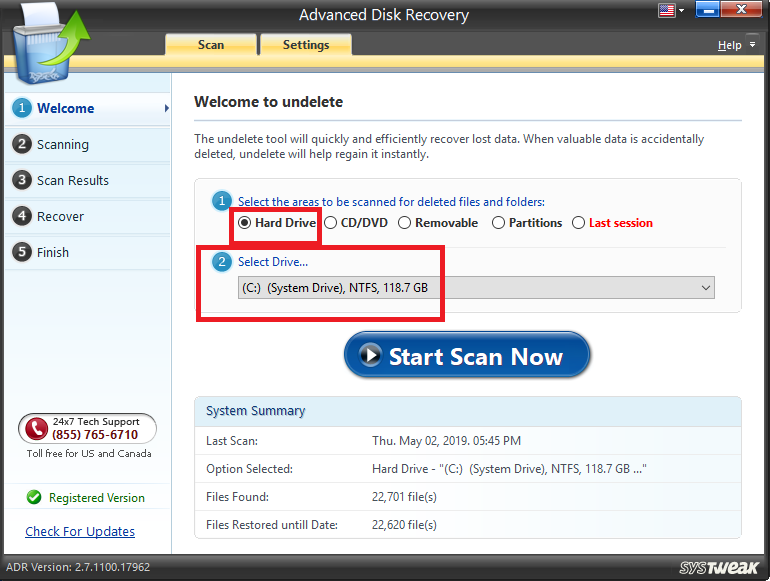
Pasul 2: Selectați tipul de scanare
După ce faceți clic pe Opțiune de scanare , va trebui să decideți pentru ce tip de scanare ați opta. Pentru o scanare completă, selectați Scanare profundă pentru a căuta fiecare semnătură a fișierelor de recuperat.
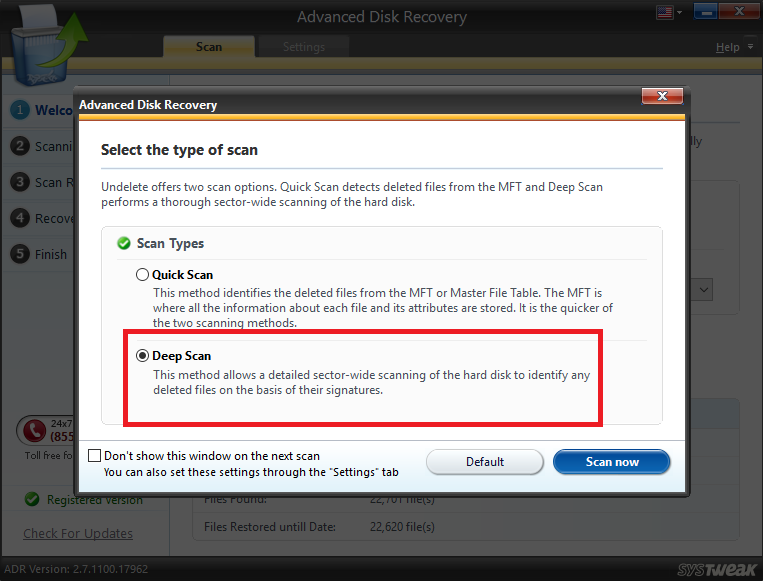
Pentru o scanare detaliată și recuperarea mai multor fișiere de pe unitatea formatată, este mai bine să optați pentru o scanare profundă.
Pasul 3: Scanarea
În partea de scanare, instrumentul Advanced Disk Recovery va scana complet unitatea formatată selectată pentru posibile semnături și anteturi ale fișierelor șterse. Timpul de scanare depinde de dimensiunea unității selectate.
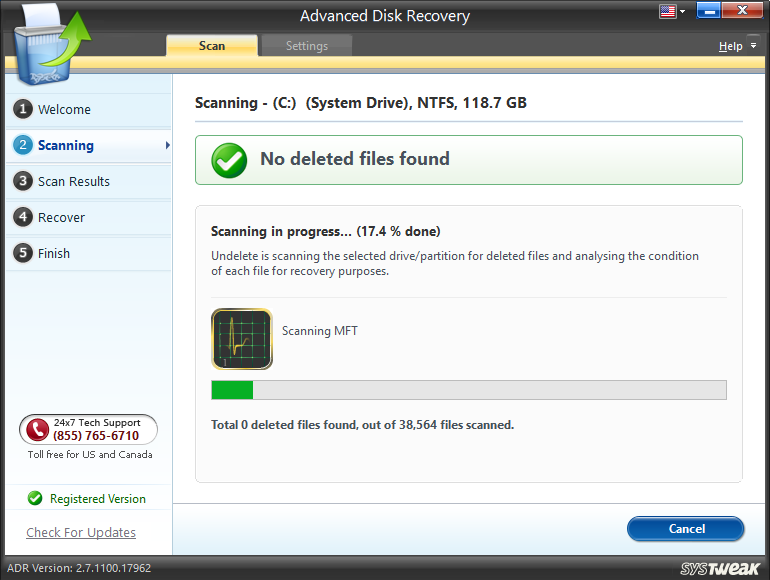
Pasul 4: Recuperare
Odată ce scanarea este finalizată, veți fi direcționat către această fereastră, unde puteți vedea toate fișierele și extensiile pe care trebuie să le fi șterse de pe sistem în timpul formatării unității. Odată selectat, faceți clic pe opțiunea Recuperare și continuați.
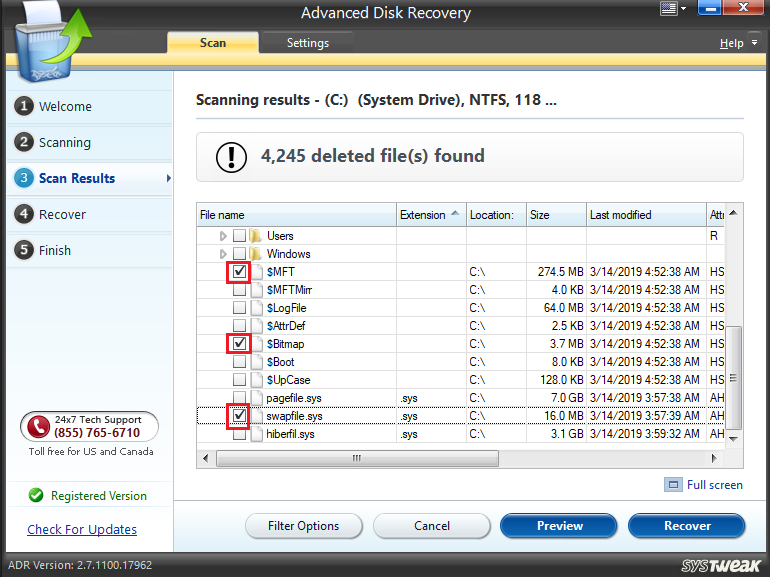
Pasul 5: Setați locația pentru fișierele recuperate
După ce faceți clic pe recuperare, vi se va cere să căutați un folder în care doriți să stocați fișierele recuperate.
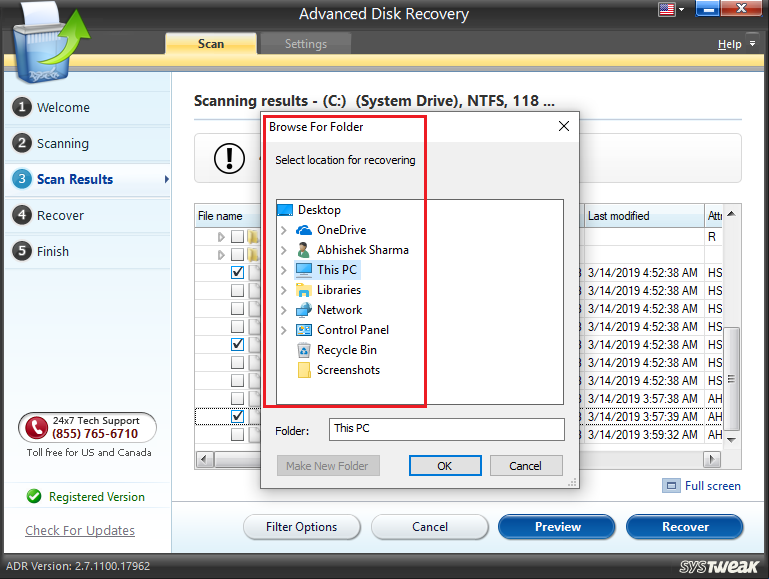
Asigurați-vă că nu stocați datele în unitatea formatată originală. Datele recuperate de pe unitatea formatată ar trebui să fie stocate pe o altă unitate. Așadar, selectați o altă partiție de unitate și creați un folder nou în care să stocați fișierele recuperate. Puteți face acest lucru făcând clic pe butonul Creați un folder nou
După ce destinația este setată, faceți clic pe OK .
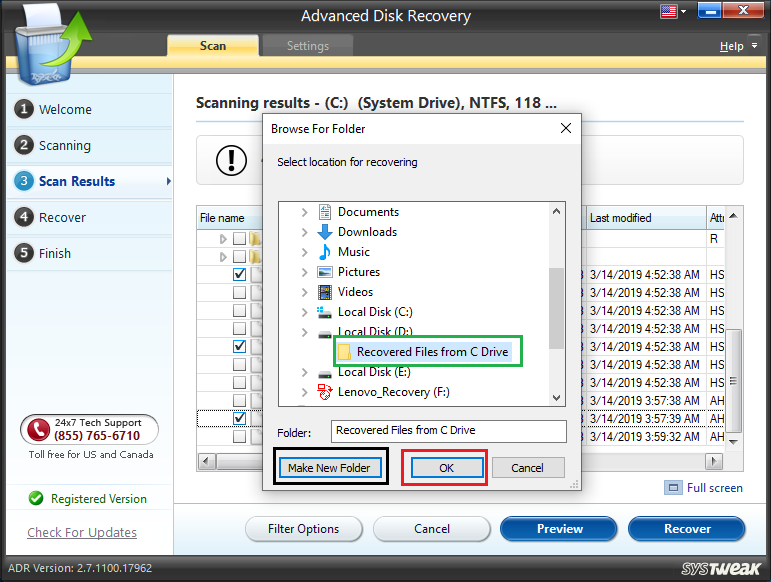
Pasul 6: Depozitarea
Instrumentul avansat de recuperare a discului va recupera acum fișierele și le va stoca în folderul dorit.
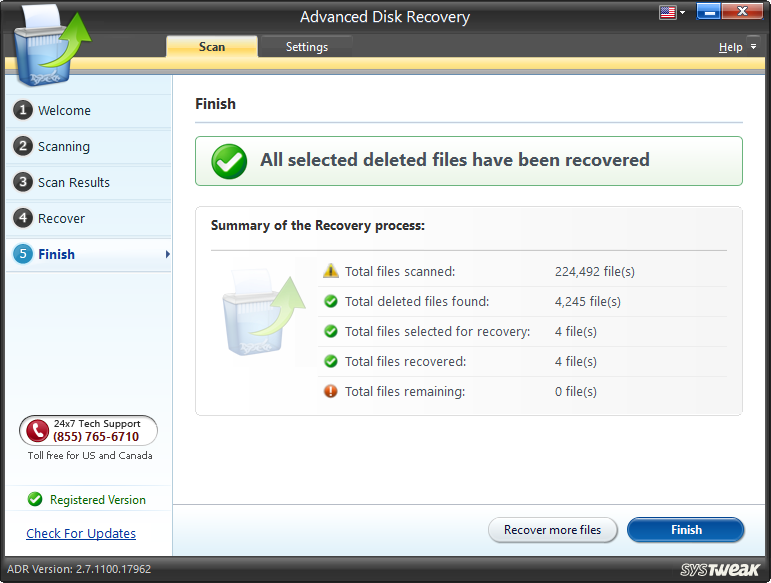
Odată terminat, puteți face clic pe Terminare și procesul va fi finalizat.
Nu a fost simplu? Doar câteva clicuri și ați recuperat cu succes unitatea formatată. În versiunea actualizată a Advanced Disk Recovery, puteți previzualiza fișierele înainte de a le recupera și ele.
Cum să recuperați date de pe un hard disk formatat - Tutorial video
De ce să folosiți Advanced Disk Recovery pentru a recupera date de pe un hard disk formatat?
Nu merită să pierdeți toate fișierele prețioase pentru a elimina un singur malware din sistem. Dar asta trebuie să faci când sistemul tău este infectat, altfel situația ar fi mai gravă dacă nu o faci. Când ștergeți definitiv fișierele, este destul de dificil să le recuperați de pe unitatea formatată. Dacă nu sunteți un expert, cu greu veți găsi noroc în recuperarea datelor de pe unitatea formatată căutând semnăturile fișierelor și anteturile acestora. În special, dacă procedați astfel, puteți suprascrie datele șterse. Odată ce se întâmplă acest lucru, vă puteți lua la revedere de la acele date, deoarece odată suprascrise, recuperarea datelor devine aproape imposibilă.
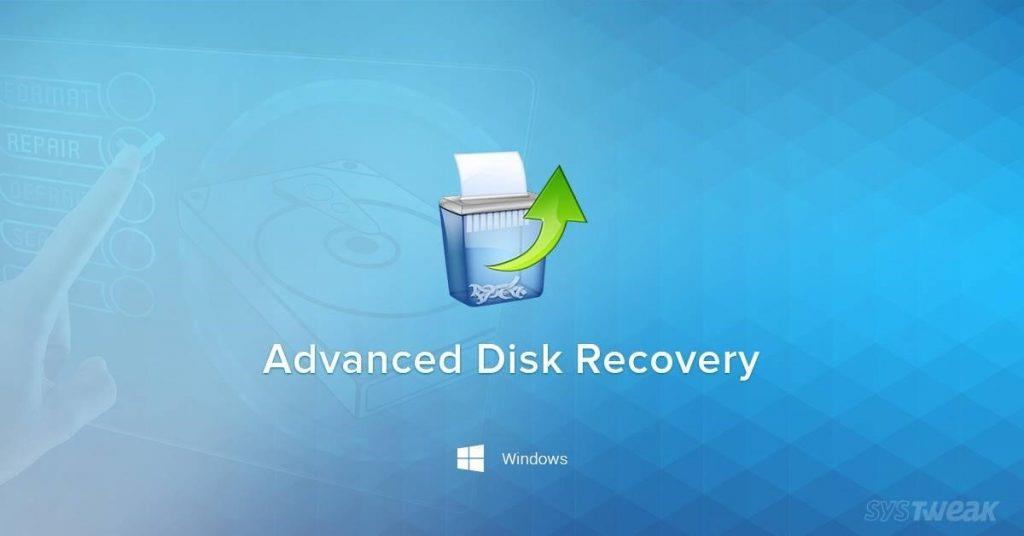
Cu toate acestea, cu Advanced Disk Recovery, procesul devine foarte simplu. Advanced Disk Recovery face toată partea grea pentru dvs., inclusiv urmărirea sistemului pentru semnăturile fișierelor șterse. Tot ce trebuie să faceți este să continuați să faceți clic până la pasul final și să vă recuperați toate fișierele într-un timp foarte scurt. Deci, de ce să optați pentru o recuperare manuală riscantă a datelor dintr-un format formatat
Recuperarea datelor de pe un hard disk formatat nu este ceva pe care îl puteți face singur fără a risca complet. Așadar, Advanced Disk Recovery vine imediat la salvare și acesta este cel mai simplu mod de a recupera un hard disk formatat. Cu instrumentul Advanced Disk Recovery, acum știți cum vă puteți recupera folderele formatate și datele lor.